Подписание документа обеспечивает идентификацию, аутентификацию и подтверждение личности автора или подписавшего его лица. Существование голографических подписей насчитывает тысячи лет, и они всегда придавали законную силу различным письменным документам; подпись важных лиц представляла собой символ значительной власти, что сохраняется и по сей день.
До недавнего времени основным методом подписания была каллиграфия, что требовало печати документов для создания представительной графической подписи. Иногда это было довольно утомительно - сначала печатать документ, а затем сканировать его для отправки обратно, но с появлением электронных подписей эта практика становится все менее распространенной.

Электронная подпись (eSignature) - это альтернатива рукописной подписи с юридической силой и полной легитимностью. Она может быть создана через биометрические подписи (цифровая рукопись), электронный карандаш, пароли, ключи и др. Некоторые приложения облегчают процедуру подписания; однако есть два, которые выделяются из остальных.
Часть 1. Обзор DocuSign
Что такое DocuSign?
DocuSign - это онлайн-платформа, предоставляющая услуги, связанные с электронными подписями. На ней вы можете создавать цифровые подписи для подписи ваших документов, а также отправлять запросы на подписание ваших документов другим лицам.
В рамках DocuSign безопасность обеспечивается во всех процессах подписания, благодаря тому, что все цифровые подписи сопровождаются журналом аудита, через который можно проверить законность каждой подписи.
Эта платформа используется миллионами людей по всему миру, от студентов и молодых людей до профессионалов и людей с очень важными должностями. Кроме того, ее можно использовать на любом электронном устройстве, таком как ПК, мобильные телефоны и планшеты, и для выполнения различных задач не требуется вход на платформу, но можно выполнять различные задачи со страниц хранения файлов, таких как Dropbox и Google Диск.
DocuSign бесплатен в использовании?
Если вам нужно только подписать документ, то DocuSign полностью бесплатен. Можно подписывать неограниченное количество документов, и не требуется учетная запись.
Если же вы хотите иметь доступ к большему количеству функций, таких как создание и организация электронных подписей, бесплатная подписка длится всего тридцать дней, и необходимо создать учетную запись. В течение этого периода вы сможете пользоваться функциями платформы, но в конце концов вам придется подписаться на план. Существует три типа планов: личный (один пользователь и основные функции), стандартный (до пяти пользователей плюс уведомления и комментарии) и бизнес-про (до пяти пользователей, функции первых двух планов, отправка массовых рассылок и возможность добавления вложений и расширенных полей).
Подписка может быть ежемесячной, стоимостью от $15 до $60, или годовой, в рамках которой суммы могут варьироваться от $120 до $480. Однако может быть удобно заключить более крупный контракт, так как он предлагает возможность зарегистрировать до пяти пользователей.
Как бесплатно подписывать документы с помощью DocuSign?
Подписывать документы через DocuSign легко и практично. Для выполнения этой задачи вам нужно будет выполнить следующее:
1. Нажмите на ссылку запроса в вашем электронном письме
Автор должен отправить вам документы, которые требуется подписать. Проверьте запрос в вашем электронном письме и нажмите "Просмотр документа", эта ссылка перенесет вас непосредственно к документу, если только вам не потребуется аутентификация доступа.
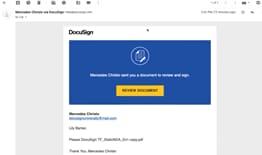
2. Проведите аутентификацию доступа
Некоторые авторы могут запросить аутентификацию своих документов. Это может быть вводом кода доступа, через SMS или по вопросам идентификации на основе знаний. В большинстве случаев ваше электронное письмо будет все, что вам понадобится, но это будет зависеть от решения автора файла.

Дайте согласие на разглашение электронных подписей и электронных документов
Вам, скорее всего, будет предложено просмотреть и согласиться с разглашением вашей электронной подписи и электронных документов. Установите флажок рядом с "Я соглашаюсь использовать электронные записи и подписи" и затем нажмите "Продолжить", после этого шага вы сможете увидеть документ, который вам нужно подписать.

4. Просмотрите документ
Прокрутите документ, чтобы просмотреть его, или нажмите "Начать", чтобы увидеть поля, назначенные вам для заполнения необходимой информации путем ввода, выбора опции из выпадающего списка или щелчка по пустому полю.
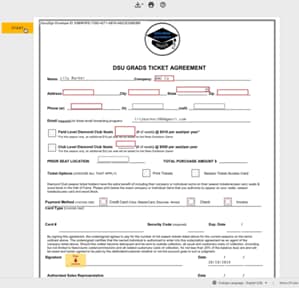
5. Подпишите документ
Нажмите "Подписать", чтобы подписать. Если у вас нет учетной записи DocuSign, вам придется подтвердить свое имя или инициалы. Выберите "Изменить стиль", чтобы выбрать стиль вашей электронной подписи и выберите тот, который вам больше нравится; наконец, нажмите "Принять и подписать".

6. Проверьте другие действия (по желанию)
Существуют альтернативные действия, которые вы можете выполнить перед завершением процесса подписания. Некоторые из наиболее распространенных и используемых:
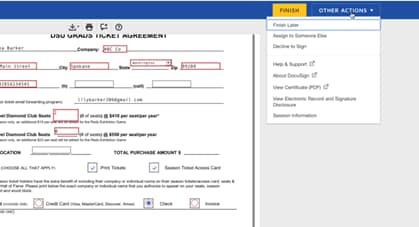
Закончить позже: Это позволяет вам сохранить то, что вы сделали, чтобы отложить процесс подписания и продолжить его позже.
Отклонить подписание: Это дает вам возможность не подписывать документ и написать причину, чтобы отправитель об этом знал.
Назначить другому лицу: Его функция заключается в том, чтобы позволить написать электронное письмо новому получателю с запросом на просмотр документа и продолжение процесса подписания. Он получит уведомление с запросом на подписание документов.
Распечатать и подписать: Эта опция позволяет распечатать документ для его ручной подписи. Вам нужно будет выбрать отправку подписанного документа при загрузке или по факсу.
7. Завершите процесс
После того как вы подписали документ и заполнили все запрошенные поля, нажмите на "Завершить", чтобы завершить процесс подписания. Получатели немедленно получат копию завершенных документов по электронной почте для проверки завершения процесса.
Часть 2. Альтернатива DocuSign - PDFelement
Многие документы, представленные для подписания, являются файлами PDF, поскольку их можно защитить от изменений и манипуляций. Если вам нужно конвертировать вашу электронную подпись в файлы PDF, Wondershare PDFelement - Редактор PDF-файлов - это программное обеспечение, которое будет более чем достаточно и предоставит вам множество преимуществ.

![]() Работает на основе ИИ
Работает на основе ИИ
Преимущества PDFelement
Простая операция: PDFElement имеет очень практичный интерфейс, который позволит вам выполнять любую работу легко, включая создание и захват вашей цифровой подписи в любом документе.
Не только для бизнеса: это программное обеспечение может использоваться не только для бизнеса, но и для личного или неофициального использования. Оно соответствует требованиям любого типа пользователя и превосходит ожидания самых требовательных людей.
Высокая эффективность и экономия времени: У вас спешка или вам нужна срочная работа? PDFElement с этим проблем не имеет. Задачи, которые вам нужно выполнить, будут выполнены эффективно и за короткое время благодаря выдающемуся развитию этого программного обеспечения. Размещение вашей электронной подписи будет быстрым и гладким.
Полностью законно: Использование цифровых подписей является законным, и все больше стран признают это. Будьте уверены, что этот процесс будет законным и подтвержденным властями, поэтому ваша электронная подпись, используемая в PDFElement, будет действительной.
Защитите свою безопасность: Ваша безопасность и защита данных - одни из самых важных аспектов обработки документов, и PDFElement содержит несколько элементов, которые помогают сохранить ваши файлы в безопасности.
Создание и добавление электронной подписи в документ PDF с помощью PDFElement
PDFElement имеет функцию, которая позволяет создать вашу электронную подпись. Вы можете сделать это, используя инструмент для рисования на доске и получить рисунок в качестве результата. Вы также можете создать свою электронную подпись через фотографию вашей рукописной подписи или вашего имени, единственное требование - формат изображения должен быть PNG или JPG. С помощью функции "Создать печать" ваша электронная подпись будет создана, так что вам нужно только выбрать изображение, содержащее вашу подпись, чтобы процесс завершился.


![]() Работает на основе ИИ
Работает на основе ИИ
После того как вы создали свою электронную подпись, вам просто нужно выбрать ее в разделе "Печати" и разместить ее в указанном месте. Кроме того, вы можете добавить элементы безопасности к вашим документам, такие как указание имени человека, который его подписал, пароль, информацию о местоположении и возможность заблокировать документ после его подписания.
Вывод
В настоящее время довольно распространено подписывать документы PDF с использованием электронной подписи, которая может иметь такую же действительность, как и обычная подпись. Преимущества, которые она предлагает, многочисленны, и очень рекомендуется иметь программное обеспечение, которое облегчает этот процесс, который может повторяться много раз, и для этого требуется, чтобы задача была практичной и в которую вы вложили мало времени. Хотя существует DocuSign, глобальная платформа с множеством важных функций, PDFElement - это фабулезная альтернатива, которая удовлетворит ваши требования и сделает эту задачу простой и легкой.


